Лесно показване или показване на информация за заглавката на съобщението в прозореца на съобщението на Outlook
Kutools за Outlook
Може да знаете как да видите пълните заглавки на избран имейл в Outlook. Знаете ли обаче как да покажете директно определена информация в заглавката в прозореца на съобщението на Outlook? Тук с Показване на информация за съобщение полезност на Kutools за Outlook, можете да решите коя заглавна информация да се покаже и да ги покажете директно в прозореца на съобщението на Outlook.
Показване на информация за заглавката на съобщението в прозореца на съобщението на Outlook
Моля, направете следното, за да покажете конкретна информация в заглавката в прозореца на съобщението на Outlook.
1. Изберете съобщение в пощенския списък, след което щракнете Kutools плюс > Показване на информация за съобщението > Показване на информация за съобщение за да активирате функцията.

2. След като активирате функцията, можете да видите, че информацията в заглавката се показва в горната част на прозореца на съобщението. Вижте екранна снимка:
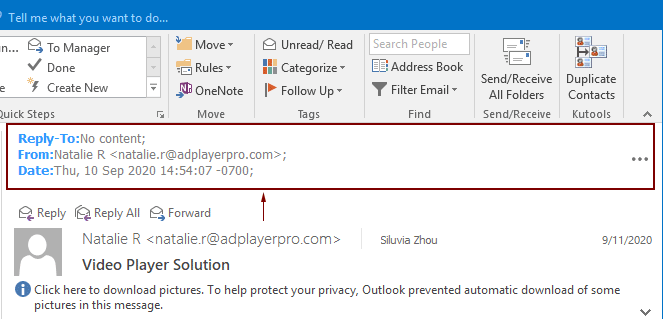
бележки:
1) Ако искате да промените информацията в заглавката на дисплея, моля, конфигурирайте както следва.
 бутон в секцията заглавка на съобщението.
бутон в секцията заглавка на съобщението.
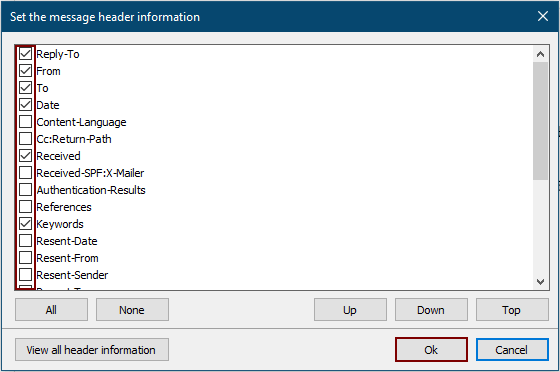
2) Можете да преместите местоположението на заглавна информация, като изберете и щракнете върху Up, Надолу or Топ бутон в Задайте информацията за заглавката на съобщението диалогов прозорец.
3) Можете също така да видите пълната информация в заглавието на избраното съобщение, като щракнете върху Вижте цялата информация в заглавката бутон в Задайте информацията за заглавката на съобщението диалогов прозорец.

4) За новосъздадени имейли, изпратени имейли и тези съобщения без информация в заглавката, секцията с информация за съобщението ще се покаже, както е показано на екранната снимка по-долу.

5) Щракнете Kutools плюс > Показване на информация за съобщението > Показване на информация за съобщение отново, за да изключите функцията.
Най-добрите инструменти за продуктивност в офиса
Kutools за Outlook - Над 100 мощни функции, за да заредите вашия Outlook
🤖 AI Mail Assistant: Незабавни професионални имейли с AI магия - с едно щракване до гениални отговори, перфектен тон, многоезично владеене. Трансформирайте имейла без усилие! ...
📧 Автоматизиране на имейли: Извън офиса (налично за POP и IMAP) / График за изпращане на имейли / Автоматично CC/BCC по правила при изпращане на имейл / Автоматично пренасочване (разширени правила) / Автоматично добавяне на поздрав / Автоматично разделяне на имейлите с множество получатели на отделни съобщения ...
📨 Управление на Email: Лесно извикване на имейли / Блокиране на измамни имейли по теми и други / Изтриване на дублирани имейли / подробно търсене / Консолидиране на папки ...
📁 Прикачени файлове Pro: Пакетно запазване / Партидно отделяне / Партиден компрес / Автоматично запазване / Автоматично отделяне / Автоматично компресиране ...
🌟 Магия на интерфейса: 😊 Още красиви и готини емотикони / Увеличете продуктивността на Outlook с изгледи с раздели / Минимизирайте Outlook, вместо да затваряте ...
???? Чудеса с едно кликване: Отговорете на всички с входящи прикачени файлове / Антифишинг имейли / 🕘Показване на часовата зона на подателя ...
👩🏼🤝👩🏻 Контакти и календар: Групово добавяне на контакти от избрани имейли / Разделете група контакти на отделни групи / Премахнете напомнянията за рожден ден ...
Над 100 Характеристики Очаквайте вашето проучване! Щракнете тук, за да откриете повече.

